برای دسترسی به لینک مستقیم حذف و دیلیت اکانت اینستاگرام و مشاهده آموزش کامل به صورت تصویری و متنی، در این بخش از دیجی کورو همراه ما باشید.
اینستاگرام در میان کاربران ایرانی از محبوبیت ویژهای برخوردار است و بسیاری از افراد علاقهمند یا حتی به نوعی معتاد به استفاده از آن هستند. حضور در این شبکه اجتماعی گاهی میتواند چالشبرانگیز باشد، زیرا ممکن است زمانی که قصد دارید تنها چند دقیقه از وقت خود را در آن سپری کنید، متوجه شوید که ساعتها گذشته است. با یادگیری روشهای افزایش امنیت پیج اینستاگرام، دیگر نیازی به حذف اکانت به دلایل امنیتی نخواهید داشت.
اگر قصد ندارید حساب اینستاگرام خود را کاملاً حذف کنید، دیاکتیو کردن موقت میتواند به کاهش زمان صرف شده در این برنامه کمک کند و به شما فرصت بدهد تا تصمیم نهایی خود را بگیرید. با دیاکتیو کردن، پروفایل شما از دید سایر کاربران مخفی میشود و به نظر میرسد که حساب شما وجود ندارد. هیچ راهی وجود ندارد که دیگران بفهمند پروفایل شما موقتاً غیرفعال یا دائماً حذف شده است.
شما میتوانید حساب خود را برای هر مدت زمانی که میخواهید غیرفعال نگه دارید. اگر پس از یک هفته، سه ماه یا حتی یک سال دوباره وارد حساب خود شوید، همه چیز دقیقاً به همان صورت خواهد بود که آن را ترک کردهاید. اگر میخواهید حساب خود را برای همیشه ببندید، آموزش گامبهگام دیلیت اکانت اینستاگرام از طریق کامپیوتر و گوشی را مطالعه کنید.
دیاکتیو کردن و دیلیت اکانت اینستاگرام بسیار ساده است. در ادامه، مراحل غیرفعال کردن حساب کاربری اینستاگرام در گوشیهای اندروید را توضیح دادهایم. این مراحل با آنچه که باید در نسخه وب اینستاگرام انجام دهید، یکسان است.
نکته:
قبل از هر اقدامی، باید بدانید که برای حذف اکانت اینستاگرام، داشتن رمز عبور ضروری است. اگر رمز عبور خود را فراموش کردهاید، میتوانید با استفاده از روشهای بازیابی رمز عبور اینستاگرام، در کوتاهترین زمان ممکن، رمز عبور جدیدی ایجاد کنید!
دیلیت اکانت اینستاگرام با دی اکتیو چه فرقی دارد؟
برخلاف حذف دائمی اکانت اینستاگرام، در غیرفعال کردن موقت شما فقط حساب خود را برای مدتی غیر فعال میکنید. در واقع، پس از دیاکتیو کردن، اکانت شما به طور موقت از دید سایر کاربران پنهان میشود. اما هر زمان که بخواهید، میتوانید به سادگی حساب خود را دوباره فعال کنید.
در مقابل، با حذف اکانت اینستاگرام بصورت دائمی، تنها تا یک ماه فرصت دارید تا حساب خود را بازگردانید؛ بعد از این مدت، اکانت شما به طور کامل و دائمی حذف خواهد شد.
بنابراین، اگر فقط میخواهید برای مدتی از اینستاگرام فاصله بگیرید و سپس دوباره فعالیت خود را از سر بگیرید، توصیه میکنیم از روش دیاکتیو کردن اکانت استفاده کنید.

مقاله مرتبط:
دیلیت اکانت تلگرام؛ آموزش حذف اکانت تلگرام در یک دقیقه
دیلیت اکانت اینستا با کامپیوتر و لپ تاپ با مرورگر
پس از حذف اکانت اینستاگرام، نام کاربری شما آزاد میشود و میتوانید مجدداً با همان نام کاربری یک حساب جدید بسازید، البته به شرطی که شخص دیگری از آن نام کاربری استفاده نکرده باشد. برای حذف سریع اکانت اینستاگرام، ابتدا باید وارد حساب خود شوید و سپس مراحل مربوطه را انجام دهید.
توصیه میشود پیش از حذف اکانت، از محتوای موجود در حساب خود یک نسخه پشتیبان تهیه کنید، زیرا پس از دیلیت اکانت اینستاگرام ، هیچگونه امکانی برای بازیابی اطلاعات وجود ندارد.

برای حذف اکانت اینستاگرام از طریق کامپیوتر یا مرورگر گوشی خود، مراحل زیر را دنبال کنید:
- به سایت حذف اکانت اینستاگرام مراجعه کنید.
- اگر مرورگر شما به اکانتتان متصل نیست، ابتدا باید اطلاعات حساب کاربری شامل نام کاربری و رمز عبور را وارد کرده و وارد اکانت خود شوید.
- برای حذف اکانت، به پرسش “Why are you deleting your account” (چرا میخواهید اکانت خود را حذف کنید) پاسخ دهید و یکی از گزینهها را انتخاب کنید.
- مجدداً رمز عبور خود را وارد کنید.
- در مرحله آخر، گزینه “Delete [username]” را بزنید.
اگر قصد دارید دیلیت اکانت اینستاگرام دیگری را انجام دهید، کافی است روی نام کاربری در بالای صفحه کلیک کنید، گزینه “Edit profile” را بزنید و سپس “Log out” کنید. سپس با اکانتی که قصد حذف آن را دارید، وارد شوید و مراحل بالا را تکرار کنید.
دیلیت اکانت اینستاگرام با گوشی اندروید
اگر میخواد اکانت اینستا خود را ازطریق برنامه و اپلیکیشن موبایل موجود روی گوشیتون انجام بدین در ادامه همراه ما باشید.
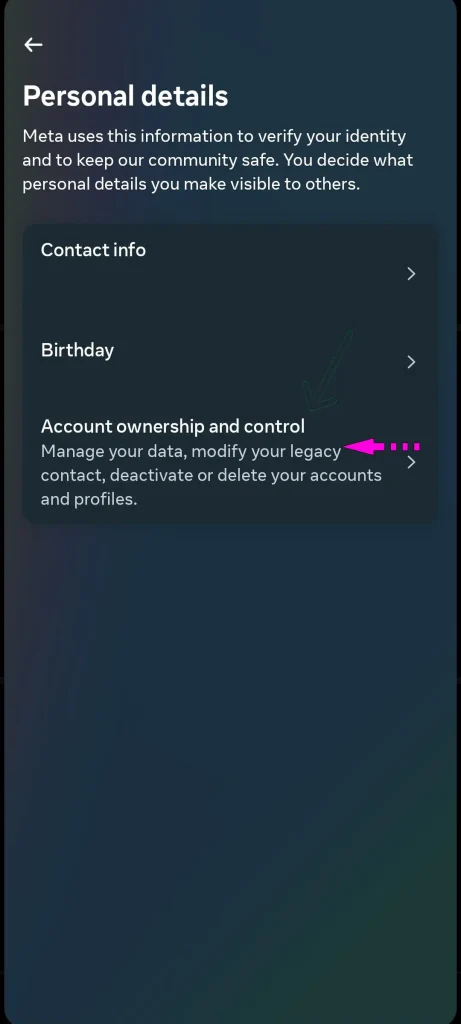

و در ادامه مراحل نهایی را طی کنید.
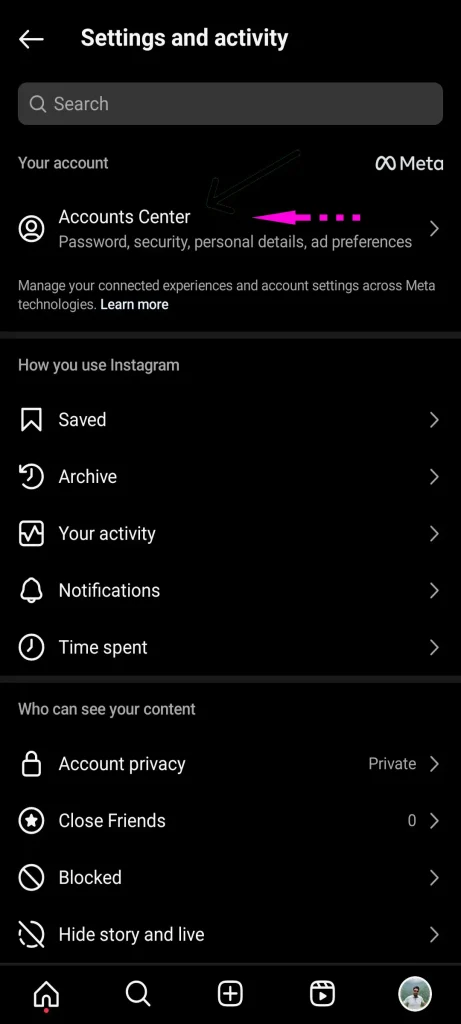

مراحل را به ترتیب انجام دهید:
- ابتدا وارد حساب کاربری خود در اینستاگرام شوید.
- سپس در پایین سمت راست صفحه، بر روی پروفایل خود کلیک کنید.
- حالا در بالای سمت راست صفحه، روی آیکون سه خط موجود کلیک کنید.
- به بخش “Accounts center” بروید.
- از آنجا به “Personal details” بروید.
- حالا وارد “Account ownership and control” شوید.
- گزینه “Deactivation or deletion” را انتخاب کنید.
- اکانتی که میخواهید حذف کنید را انتخاب کنید.
- سپس گزینه “Delete account” را انتخاب کرده و بر روی “Continue” کلیک کنید.
توجه داشته باشید که این روش برای حذف و دیلیت اکانت اینستاگرام از هر نوع دستگاهی موبایل و تبلت و با هر برندی که استفاده میکنید، مشابه است.
به چه دلیل حذف اکانت اینستاگرام کنیم
در فرآیند حذف اکانت اینستاگرام بصورت دائمی، از شما دلیل انجام این کار پرسیده میشود. ما توضیحاتی مختصر در مورد هر یک از این دلایل ارائه خواهیم داد. این موارد عبارتند از:
- بسیار مشغول/پرت شدن حواس (Too busy/Too distracting): اگر به دلیل کمبود وقت یا پرت شدن حواستان تصمیم به دیلیت اکانت اینستاگرام دارید، اینستاگرام به شما پیشنهاد میکند به جای پاک کردن دائمی، فقط برنامه را از دستگاه خود حذف کنید.
- مشکل در شروع کار (Trouble getting started): اگر به علت نا آشنایی با برنامه اینستاگرام تصمیم به حذف حساب گرفتهاید، اینستاگرام پیشنهاد میکند به جای حذف حساب، مطالب آموزشی را مطالعه کنید.
- ایجاد حساب دوم (Created a second account): اگر به دلیل ایجاد یک حساب جدید تصمیم به حذف اکانت دارید، اینستاگرام توصیه میکند مطمئن شوید که حساب درست را حذف میکنید.
- نگرانی از دادههای شخصی (Concerned about my data): اگر به دلیل نگرانی از اطلاعات شخصی تصمیم به دیلیت اکانت اینستاگرام گرفتهاید، اینستاگرام این دلیل را ثبت میکند.
- نگرانیهای حریم خصوصی (Privacy concerns): اگر مسائل مربوط به حریم خصوصی شما را به حذف اکانت واداشته، اینستاگرام پیشنهاد میکند به جای حذف حساب، صفحه خود را خصوصی کنید.
- عدم یافتن افراد برای دنبال کردن (Can’t find people to follow): اگر به دلیل عدم توانایی در پیدا کردن افراد مناسب برای دنبال کردن تصمیم به دیلیت اکانت اینستاگرام گرفتهاید، اینستاگرام توصیه میکند مطالب مرتبط را مطالعه کنید.
- تبلیغات زیاد (Too many ads): اگر به دلیل وجود بیش از حد تبلیغات تصمیم به حذف دائمی اکانت گرفتهاید، این دلیل ثبت میشود.
- حذف بخشی از سوابق (Want to remove something): اگر هدف شما از حذف اکانت، پاک کردن بخشی از سوابق حساب است، اینستاگرام پیشنهاد میکند به جای حذف حساب، سوابق مربوطه را پاک کنید.
- دلایل دیگر (Something else): اگر دلایل دیگری برای دیلیت اکانت اینستاگرام دارید، میتوانید این گزینه را انتخاب کنید.
مطلب آموزشی:
چگونه از واتساپ وب در کامپیوتر و موبایل استفاده کنیم؟
دی اکتیو اکانت اینستاگرام به صورت موقت
میتوانید حساب کاربری اینستا خود را بهصورت موقت غیرفعال کنید و در آینده آن را دوباره فعال کنید. این کار را با انتخاب گزینه “temporarily disable my account” انجام میدهید. این گزینه حذف کردن حساب اینستاگرام نیست، بلکه برای غیرفعال کردن حساب بهکار میرود.
برای انجام این کار، به اینستاگرام وارد شوید و در پایین سمت راست به پروفایل خود کلیک کنید. سپس از بالا سمت راست بر روی علامت سه خط کلیک کنید و وارد “Accounts center” شوید. سپس به بخش “Personal details” بروید و وارد “Account ownership and control” شوید. گزینه “Deactivation or deletion” را بزنید و اکانتی که میخواهید غیرفعال کنید را انتخاب کنید. سپس بر روی “Deactivate account” کلیک کنید و فرآیند غیرفعال شدن حساب را تکمیل کنید.
در نهایت بهیاد داشته باشید که پس از غیرفعال کردن حساب اینستاگرام، دیگر امکان دسترسی به آن وجود نخواهد داشت. اما با این روش به آسانی میتوانید حساب خود را دوباره فعال کنید.
آیا حذف اکانت اینستا در آیفون و اندروید متفاوت است؟
فرآیند دیلیت اکانت اینستاگرام بر روی آیفون و اندروید کمی متفاوت است، اما اصولاً در مراحل اصلی مشترک هستند. در هر دو سیستم عامل، باید به تنظیمات حساب کاربری خود در اینستاگرام دسترسی پیدا کنید. از آنجا که رابط کاربری در هر دو سیستم عامل متفاوت است، مراحلی که باید برای رسیدن به تنظیمات حساب کاربری انجام دهید نیز ممکن است کمی متفاوت باشد.
در آیفون، معمولاً باید به تنظیمات (Settings) دسترسی پیدا کنید، سپس به بخش “حسابها و رمز عبور” (Accounts & Passwords) یا “تنظیمات” (Settings) و سپس “اینستاگرام” (Instagram) بروید. از آنجا میتوانید گزینه حذف حساب را پیدا کرده و فرآیند حذف را شروع کنید.
در اندروید، معمولاً باید به تنظیمات (Settings) دسترسی پیدا کنید و سپس به بخش “حسابها” (Accounts) بروید. سپس از لیست حسابها، انتخاب کنید “اینستاگرام” (Instagram) و سپس گزینه حذف حساب را پیدا کنید و فرآیند حذف را شروع کنید.
در هر دو سیستم عامل، پس از این مرحله، شما باید به دقت دستورالعملهایی که برای حذف حساب ارائه شده است، را دنبال کنید.
نحوه بازگردانی اینستاگرام بعد از حذف
در آخرین بهروزرسانیهای اینستاگرام، فرآیند حذف حساب کاربری کمی تغییر یافته است. از این پس، پس از دیلیت اکانت اینستاگرام، شما یک ماه فرصت دارید تا اکانت خود را بازیابی کنید.
با این حال، در طول این مدت، حساب شما برای دیگران قابل مشاهده نیست. همچنین در بخش پیامرسانی، نام شما به عنوان “Instagrammer” نمایش داده میشود.
اگر پس از دیلیت اکانت اینستاگرام، تصمیم به بازیابی آن داشتید، کافیست مراحل زیر را دنبال کنید:
با انتخاب گزینه “ورود” در بالای صفحه، وارد حساب کاربری خود شوید.

اطلاعات ورود به اکانت را وارد کنید البته میتوانید حساب خود را از داخل اپلیکیشن نیز بازیابی کنید.

در این قسمت مرحله پایانی را انجام دهید و گزینه Keep Account را بزنید.
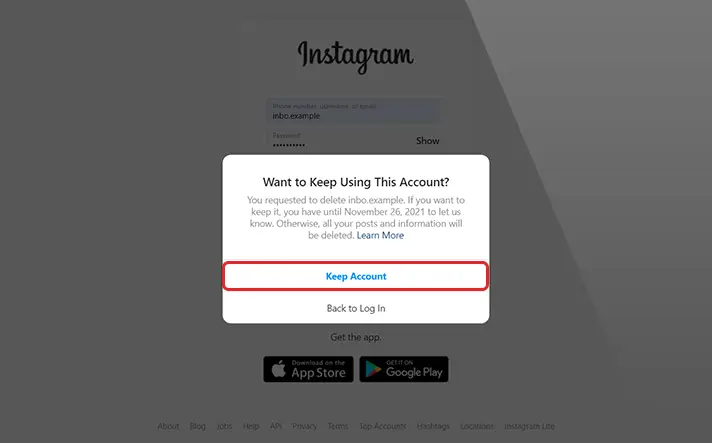
هنگامی که شما گزینه بازیابی حساب خود را انتخاب میکنید، اکانت شما به طور کامل دوباره بازیابی میشود و شما میتوانید به آسانی فعالیتهای خود در اینستاگرام را از سر بگیرید. این فرآیند به شما امکان میدهد بازیابی اطلاعات و فعالیتهای قبلی خود را در اینستاگرام داشته باشید و به حساب کاربری خود دسترسی داشته باشید.
بیشتر بخوانید:
ویدیو چرا اسنپ چت پسورد قبول نمیکنه + حل در 1 دقیقه
نتیجه و جمع بندی:
دیلیت اکانت اینستاگرام به شما امکان میدهد که تمامی اطلاعات و فعالیتهای خود را از این شبکه اجتماعی پاک کنید. این فرآیند به طور دائم حساب شما را حذف میکند و پس از حدود دو روز، تمامی سابقهها، لایکها و کامنتها نیز از بین میرود. برای حذف حساب، داشتن رمز عبور ضروری است و نمیتوان بدون آن اکانت را دیلیت کرد.
اگر هنگام حذف حساب با پیغام اشتباه بودن رمز عبور مواجه شدید، میتوانید از مرورگر استفاده کرده یا رمز عبور خود را تغییر دهید. همچنین پیامهای دایرکت شما پاک نمیشوند و فقط نام کاربریتان از چتها حذف میشود. در آپدیتهای اخیر، اینستاگرام امکان بازگردانی حساب پس از حذف را تا مدت زمان مشخصی فراهم کرده است.
لازم به ذکر است که فرآیند دیلیت اکانت اینستاگرام در همه نسخههای اینستاگرام و انواع گوشیها یکسان است و تفاوتی ندارد. برای حذف حسابهای دیگران نیز باید اطلاعات حساب مربوطه را داشته باشید یا آن را گزارش کنید تا در صورت تخلف، توسط اینستاگرام مسدود شود.
سوالات متداول دیلیت اکانت اینستاگرام
۱. پس از حذف حساب اینستاگرام:
پس از حذف حساب اینستاگرام، تقریباً پس از دو روز، تمامی اطلاعات مربوط به حساب شما از جمله لایکها، کامنتها و سابقههای دیگر حذف میشود.
۲. امکان دیلیت اکانت اینستاگرام بدون پسورد:
برعکس ادعاهای برخی وبسایتها، حذف حساب اینستاگرام بدون داشتن رمز عبور غیرممکن است. برای انجام این عمل، لازم است دارای رمز عبور حساب باشید.
۳. مشکلات ممکن در حین حذف حساب:
در صورتی که در هنگام دیلیت اکانت اینستاگرام، اعلام میشود که رمز عبور اشتباه است، میتوانید از صفحه شخصی مرورگر وارد منوی حذف حساب اینستاگرام شوید و یا رمز عبور خود را تغییر دهید.
۴. تغییرات پس از حذف حساب اینستا:
پس از حذف حساب، پیامهای دایرکت شما پاک نمیشوند، اما نام کاربری شما از چتها حذف میشود.
۵. امکان بازگردانی حساب:
در جدیدترین آپدیت اینستاگرام، امکان بازگردانی حساب پس از حذف اکانت اینستاگرام تا یک مدت زمان مشخص فراهم شده است.
۶. متفاوت بودن فرآیند حذف بین سیستمها:
فرآیند دیلیت اکانت اینستاگرام بر روی تمامی گوشیها و نسخههای مختلف اینستاگرام یکسان است.
۷. امکان حذف حسابهای دیگران:
برای حذف حساب کاربران دیگر، باید دسترسی به اطلاعات آن حساب را داشته باشید یا اگر حسابی مغایر با قوانین است، میتوانید آن را گزارش کنید.
اگر مطلب یا تجربه ای در خصوص حذف اکانت اینستا دارید در بخش نظرات با ما به اشتراک بگذارید و همچنین برای تازه های آموزشی در آن بخش همراه ما باشید.







نظرات کاربران